Como resolver o erro 0x800f0985 no Windows Update
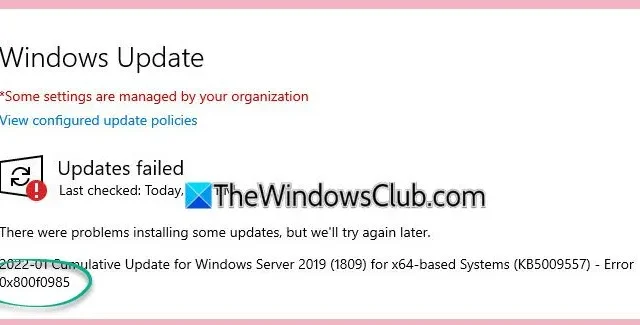
Se você encontrou o código de erro 0x800f0985 do Windows Update durante o processo de atualização do seu Windows 10/11 ou Windows Server, as etapas a seguir podem ajudar a resolver o problema.
Erro de instalação: O Windows não pôde instalar a atualização subsequente devido ao código de erro 0x800F0985.
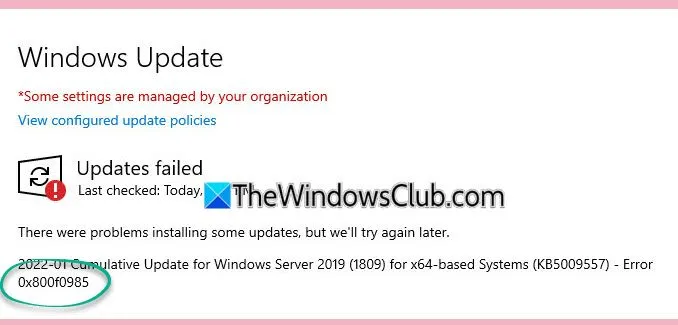
Resolvendo o erro 0x800f0985 do Windows Update
Para resolver o código de erro 0x800f0985 do Windows Update, considere implementar as seguintes soluções:
- Utilize o Solucionador de problemas do Windows Update
- Reinicie os serviços relevantes do Windows Update
- Redefinir os componentes do Windows Update
- Baixe manualmente a atualização
1] Utilize o Solucionador de problemas do Windows Update
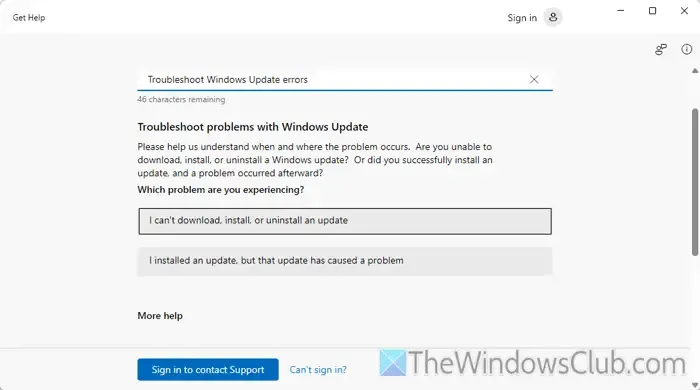
Para iniciar o Solucionador de problemas do Windows Update, siga estas etapas usando o aplicativo Obter Ajuda:
- Digite “obter ajuda” na barra de pesquisa da barra de tarefas e inicie o aplicativo.
- Pesquise por “solucionador de problemas de atualização do Windows”.
- Selecione o resultado correspondente.
- Selecione a opção Não consigo baixar, instalar ou desinstalar uma atualização no aplicativo Obter Ajuda.
- Siga as instruções na tela adaptadas ao seu problema específico.
Após concluir essas etapas, pode ser necessário reiniciar o sistema.
2] Reinicie os serviços relevantes do Windows Update
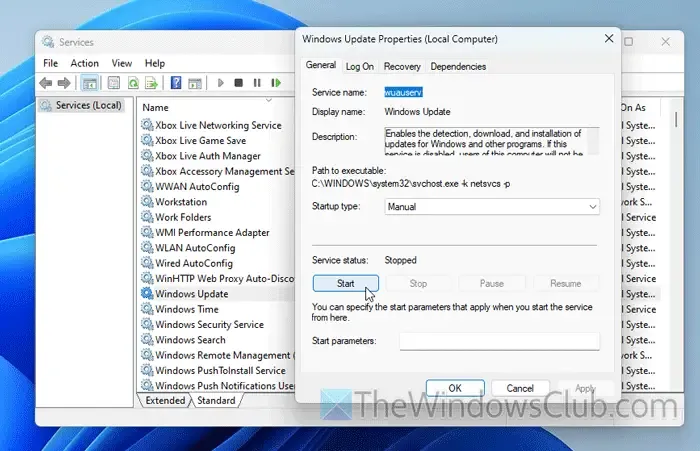
Você pode reiniciar os serviços do Windows Update usando o Services Manager ou o prompt de comando. Para fazer isso via prompt de comando, você precisará reiniciar o BITS (Background Intelligent Transfer Service) e outros serviços relevantes. Abra seu prompt de comando, insira os comandos abaixo e pressione Enter após cada linha:
net start bits
início da rede wuauserv
net start appidsvc
início da rede cryptsvc
Verifique se isso resolve o problema.
3] Redefinir componentes do Windows Update
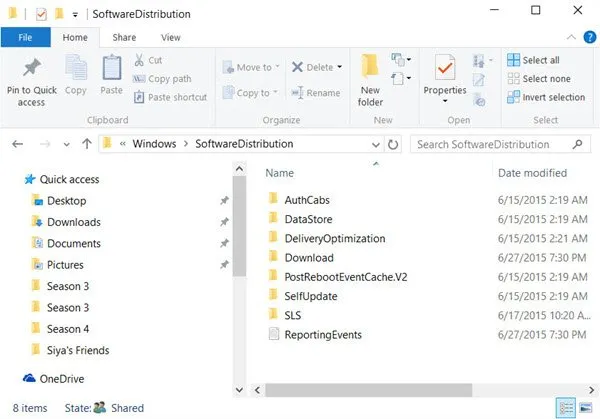
Os componentes associados ao Windows Update podem ser corrompidos ou mal configurados. Para redefini-los, você precisará interromper o serviço do Windows Update, remover os arquivos qmgr*.dat e excluir as pastas SoftwareDistribution e catroot2. Além disso, redefinir o serviço BITS e registrar novamente os arquivos DLL necessários relacionados ao Windows Update é essencial.
4] Baixe manualmente a atualização
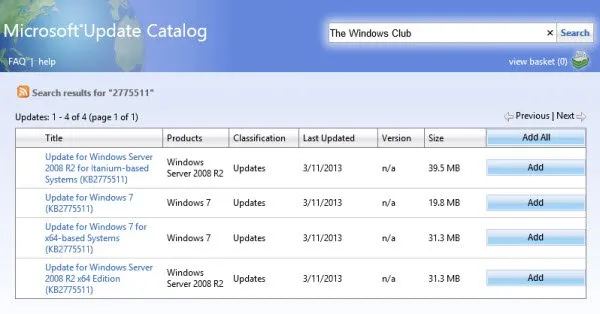
Se você não conseguir instalar uma atualização automaticamente, pode optar por uma instalação manual. Visite catalog.update.microsoft.com, pesquise a atualização necessária e baixe-a de acordo com sua versão e arquitetura do Windows.
É só isso!
Compreendendo o erro 0x80004005 do Windows Update
O código de erro do Windows Update 0x80004005 normalmente significa um pacote de atualização corrompido. Também pode indicar que seu software antivírus está obstruindo o processo de atualização ou que o Editor do Registro não está reconhecendo corretamente a atualização como um pacote válido. Em tais casos, baixar novamente a atualização e desabilitar temporariamente o software antivírus pode ser necessário.
Como resolver o código de erro 0x800f0922 para atualizações com falha no Windows?
Para lidar com o código de erro 0x800f0922 no Windows 11/10, comece excluindo a pasta $WinREAgent. Se isso não resolver o problema, considere desabilitar seu serviço VPN e executar a ferramenta DISM. Além disso, utilizar o Verificador de Arquivos do Sistema para verificar e corrigir arquivos de sistema corrompidos pode ajudar.



Deixe um comentário